
Crear grupos de estudiantes en Aula
Mientras usas Aula, puedes seleccionar dispositivos de estudiantes específicos y aplicarles acciones. En cualquier momento puedes seleccionar un solo estudiante y aplicarle acciones a su dispositivo. Cuando quieras aplicar acciones a varios estudiantes, deberías usar un grupo. Aula ofrece tres tipos de grupos:
Grupos dinámicos
Grupos creados por ti manualmente
Grupos dinámicos
La app Aula crea grupos dinámicos automáticamente para ciertos estudiantes y sus dispositivos.
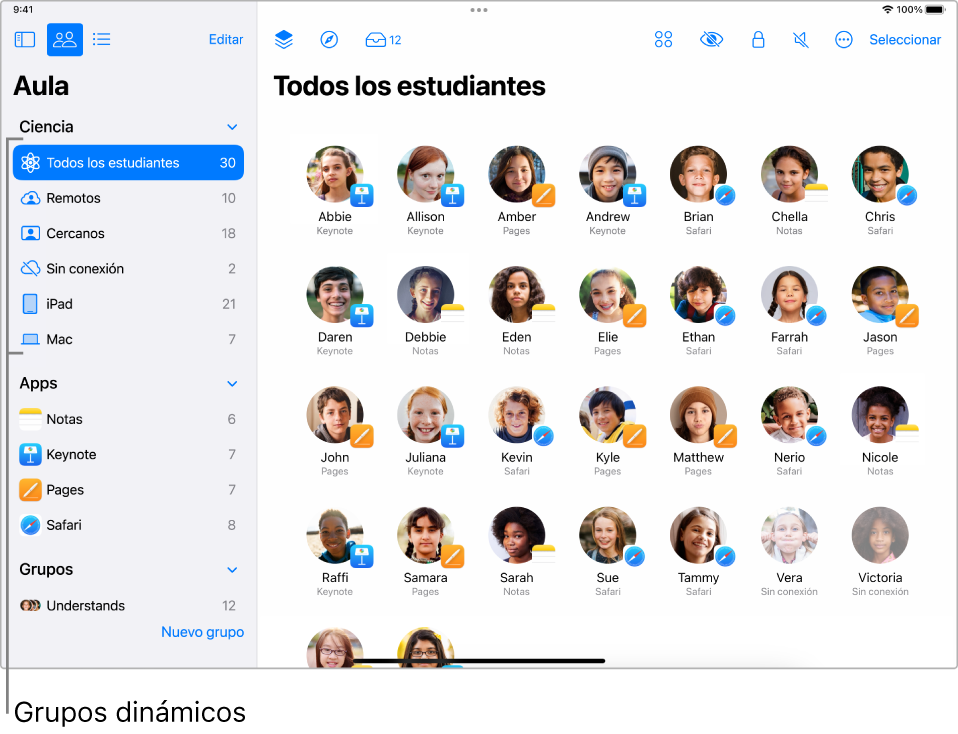
Todos los estudiantes: el total de estudiantes en una clase, independientemente de cómo se conecten a la clase o de si están conectados o no. El ícono que aparece junto a “Todos los estudiantes” es el símbolo que se utilizó cuando se creó la clase.
 Cercanos: los estudiantes en una clase presencial.
Cercanos: los estudiantes en una clase presencial. Remotos: los estudiantes en una clase remota.
Remotos: los estudiantes en una clase remota. Sin conexión: los estudiantes que actualmente no están conectados a la clase.
Sin conexión: los estudiantes que actualmente no están conectados a la clase. iPad: los estudiantes que están conectados mediante un iPad.
iPad: los estudiantes que están conectados mediante un iPad. Mac: los estudiantes que están conectados mediante una Mac.
Mac: los estudiantes que están conectados mediante una Mac. Bloqueados: los estudiantes cuyos dispositivos están bloqueados (sólo clases presenciales).
Bloqueados: los estudiantes cuyos dispositivos están bloqueados (sólo clases presenciales). Batería baja: si el dispositivo de un estudiante se está quedando sin batería, aparecerá en este grupo.
Batería baja: si el dispositivo de un estudiante se está quedando sin batería, aparecerá en este grupo.
Grupos dinámicos
Los grupos dinámicos se crean automáticamente cuando los estudiantes usan distintas apps o, en el caso de dispositivos iPad, cuando están en la pantalla de inicio. Por ejemplo, si cuatro estudiantes están usando Safari, se crea un grupo dinámico que muestra esos cuatro estudiantes.
Grupos creados manualmente
Puedes crear grupos manualmente con base en criterios específicos. Por ejemplo, si tres estudiantes están trabajando en un proyecto juntos, puedes crear un grupo sólo para ellos y guiarlos para que vean sitios web específicos y libros EPUB o archivos PDF relacionados con su proyecto. Puedes crear grupos temporales sin necesidad de contactar al administrador de la solución MDM. Sólo puedes eliminar los grupos que creaste de forma manual.
Crear un grupo manualmente
En la barra lateral de Aula
 , selecciona Clases, y enseguida elige una clase.
, selecciona Clases, y enseguida elige una clase.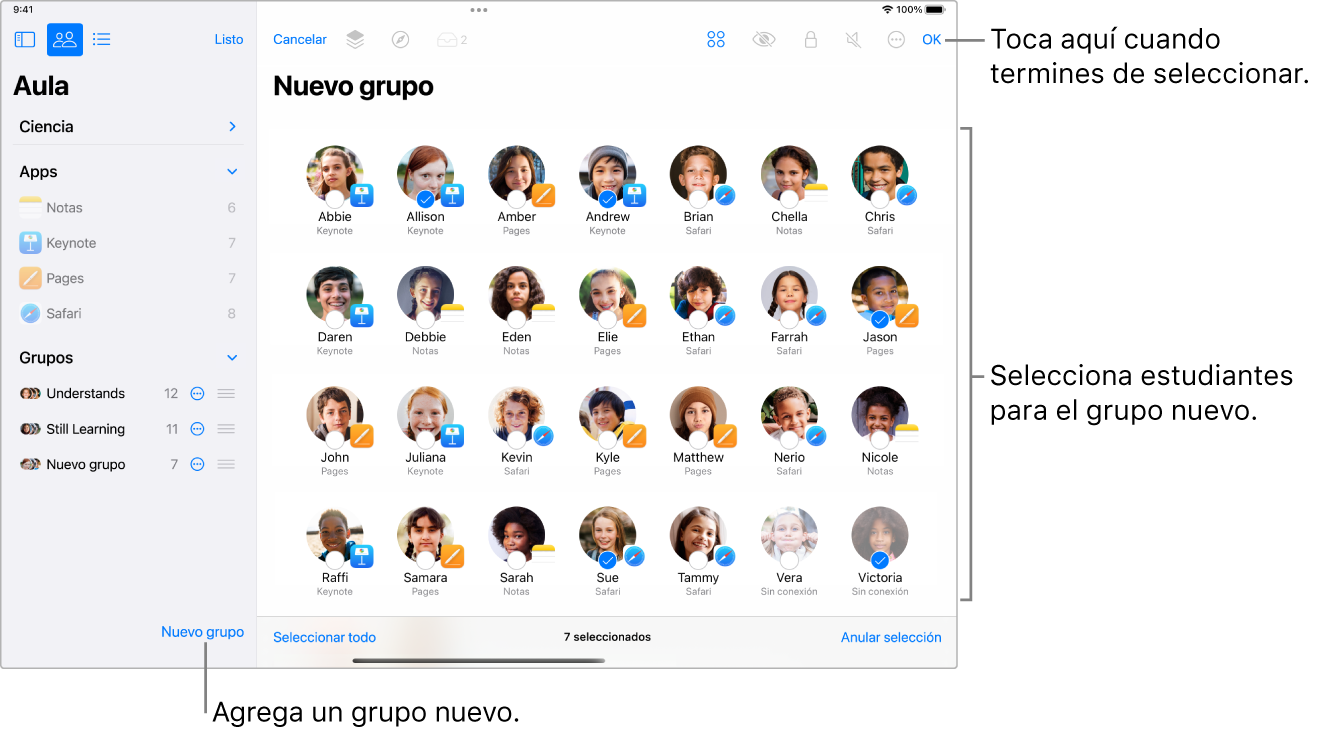
Selecciona Nuevo grupo en la barra lateral.
Ingresa un nombre para el grupo y selecciona OK.
Selecciona a cada estudiante que será integrante de este grupo y elige Agregar.
Aparecerá una casilla
 junto al nombre de cada estudiante que selecciones.
junto al nombre de cada estudiante que selecciones.Selecciona Listo en la esquina superior derecha de la pantalla.
El grupo ahora debería aparecer en la barra lateral.
Editar un grupo creado por ti
En la barra lateral de Aula
 , selecciona Clases, y enseguida elige una clase.
, selecciona Clases, y enseguida elige una clase.Selecciona Editar en la parte superior de la barra lateral.
Selecciona
 junto a un grupo y luego realiza una de las siguientes acciones:
junto a un grupo y luego realiza una de las siguientes acciones:Editar los integrantes del grupo.
Duplicar el grupo.
Renombrar el grupo.
Eliminar el grupo.
Sigue las instrucciones para completar la acción que elegiste y luego selecciona Listo.